Cuando se trata de diseñar recortes de imagen de forma flexible, es útil conocer las herramientas y técnicas adecuadas. A menudo, la herramienta de recorte se considera la primera opción, pero hay métodos alternativos que no solo ahorran tiempo, sino que también dejan más espacio para el proceso creativo. En esta guía, te mostraré cómo puedes ajustar efectivamente el recorte de la imagen en Photoshop usando una máscara.
Principales hallazgos
- Con una máscara puedes diseñar el recorte de la imagen de forma flexible sin cambiar la imagen original.
- Al usar color como fondo, puedes crear la impresión de una imagen recortada, lo que te brinda más libertad para hacer ajustes.
- La técnica ahorra más tiempo que el recorte convencional y te permite cambiar el recorte en cualquier momento.
Guía paso a paso
Paso 1: Inspección de la imagen y reconocimiento del recorte
Antes de comenzar a editar, observa tu imagen detenidamente. Piensa en dónde sería adecuado el recorte y asegúrate de que haya elementos que quieras mantener en la imagen final. Por ejemplo, puedes notar que hay mucho espacio en algunos lugares, mientras que otras partes de tu imagen deberían ser recortadas.
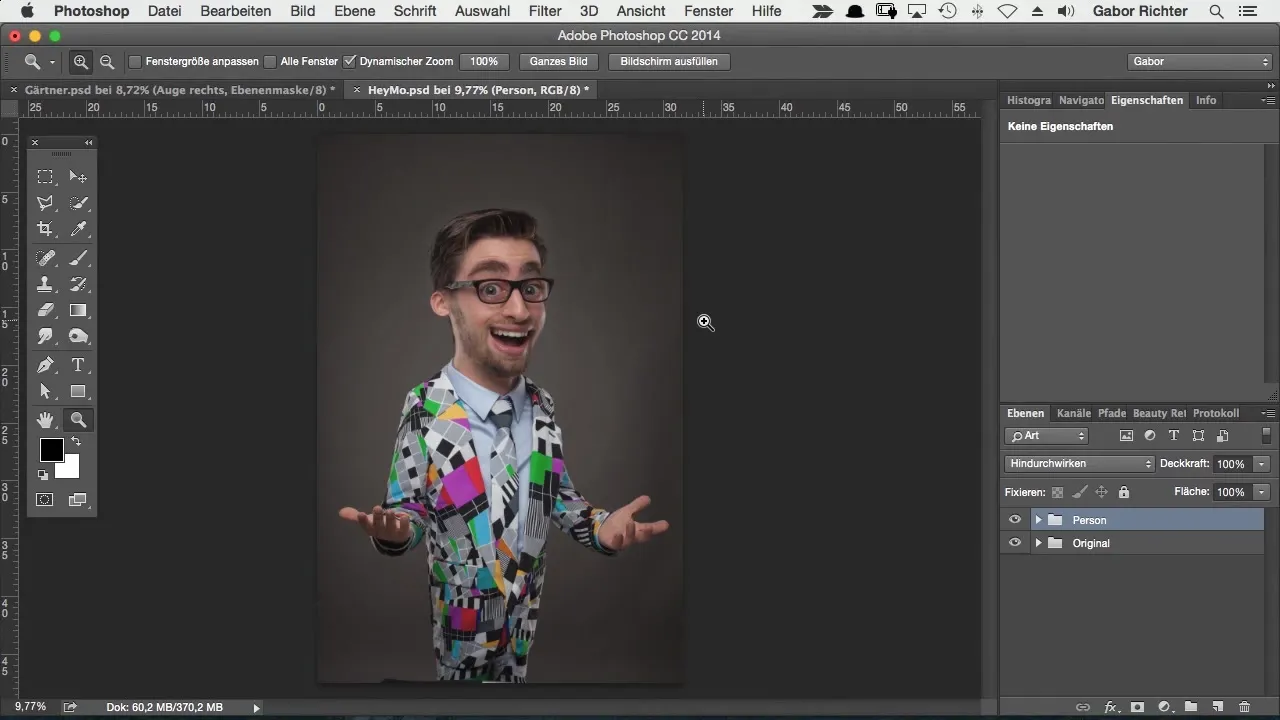
Paso 2: Selección de la imagen con la herramienta de selección rectangular
Selecciona la herramienta de selección rectangular en Photoshop y crea una selección alrededor del área deseada de tu imagen. Asegúrate de elegir generosamente para darle más dinamismo a la imagen más adelante.
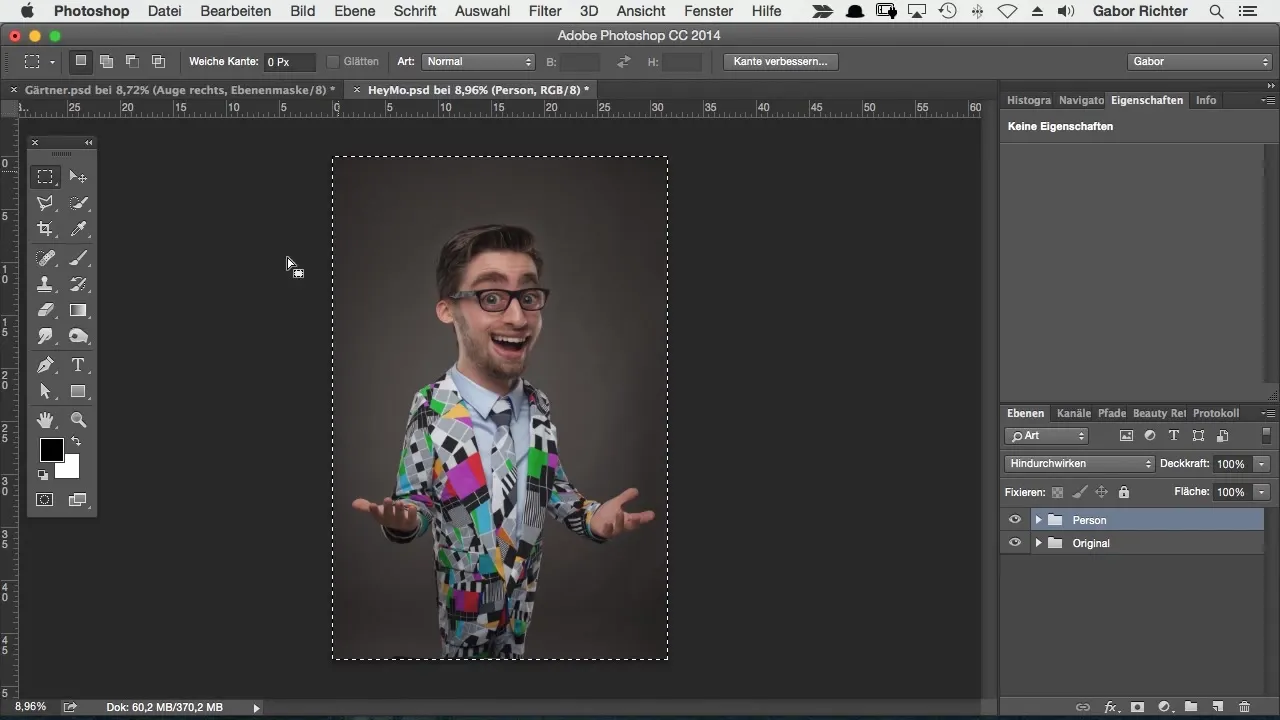
Paso 3: Agregar una capa de ajuste
Una vez que hayas hecho la selección, ve a las capas de ajuste y selecciona una superficie de color. Puede ser cualquier color, en este tutorial utilizamos negro. Esta capa de ajuste te proporciona el fondo necesario para usar la máscara de manera efectiva.
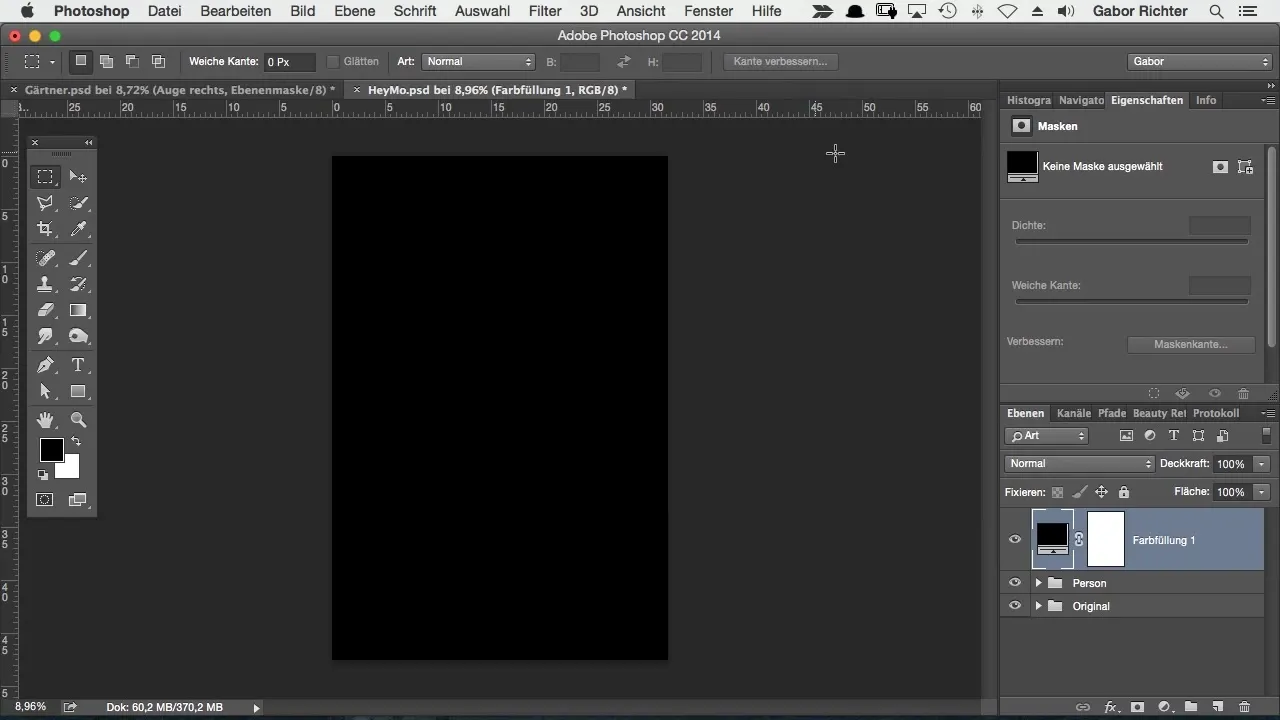
Paso 4: Creación de una máscara
Un aspecto interesante al usar una superficie de color es que Photoshop crea automáticamente una máscara. Esta es crucial, ya que te permite cambiar y ajustar fácilmente el área visible de tu imagen. Presiona la combinación de teclas Comando + I (Mac) o Ctrl + I (Windows) para invertir la máscara, de manera que todo esté oculto inicialmente.
Paso 5: Ajustar la máscara
¡Ahora viene lo creativo! Selecciona la máscara, presiona Comando + T (Mac) o Ctrl + T (Windows) y comienza a transformar la máscara. Mantén presionada la tecla Shift mientras arrastras las esquinas para mantener la relación de aspecto. Esto te permite ajustar el recorte de la imagen cómodamente.
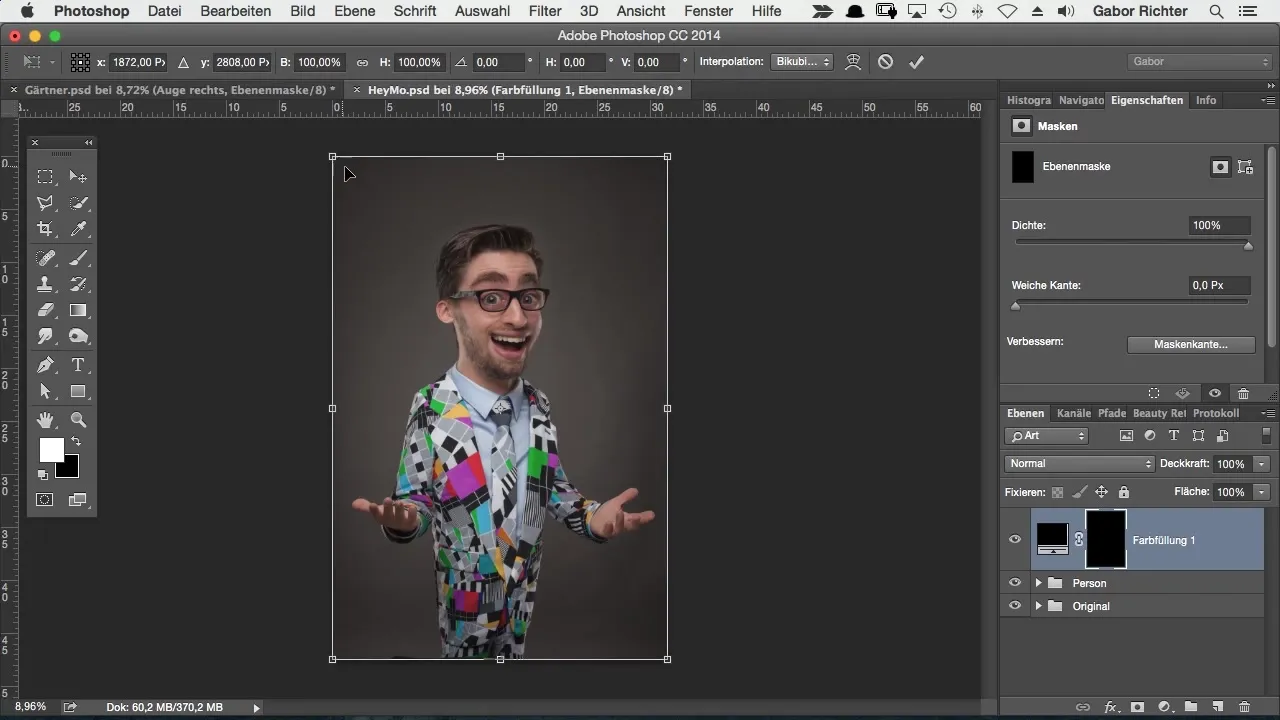
Paso 6: Realizar los primeros ajustes
Cuando muevas o cambies la máscara, recuerda pensar en el negro en la máscara. Con este método, tienes mucho más espacio para trabajar, ya que no necesitas ajustar constantemente el recorte. Esto te otorga libertad y resultados ajustables de manera flexible.
Paso 7: Vista previa y cambio de color del fondo
Para ver cómo podría lucir tu imagen después del recorte, puedes ajustar el color de fondo. Haz clic derecho en el fondo y selecciona el color negro. Así tendrás una mejor idea del efecto final.
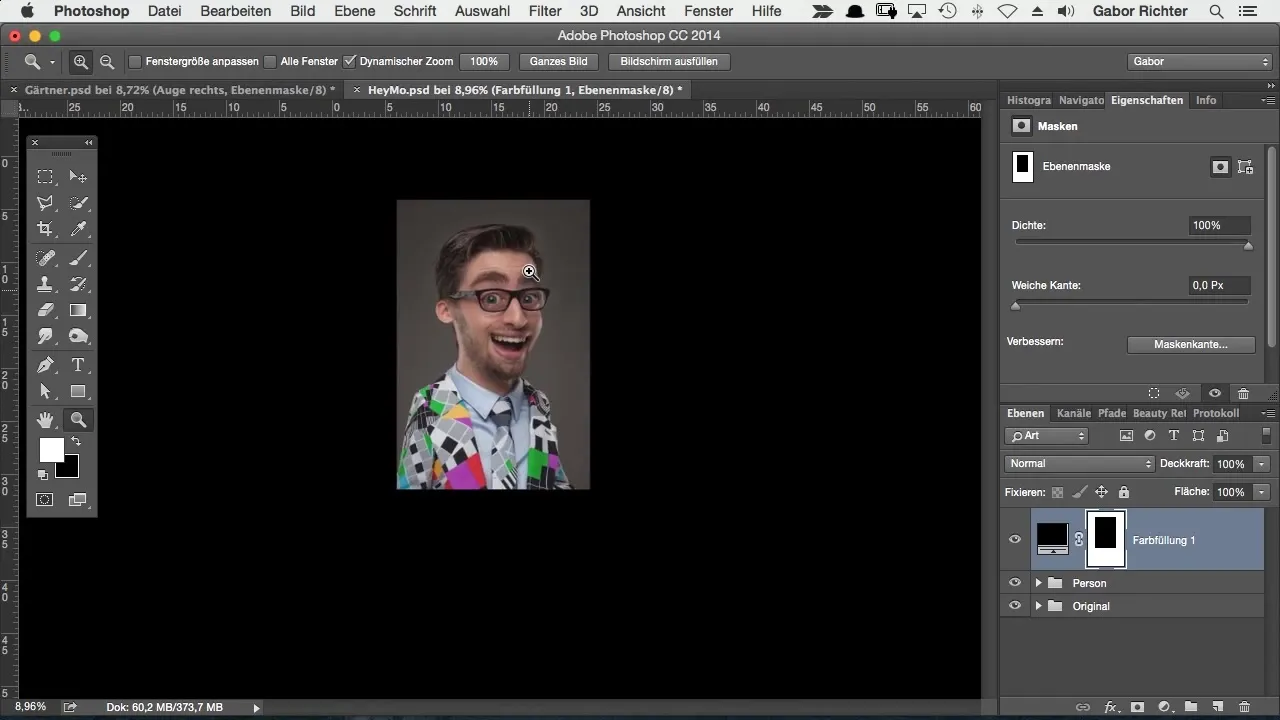
Paso 8: Realizar el recorte final
Una vez que estés satisfecho con tu recorte de imagen, haz clic en la tecla Comando o Ctrl sobre la máscara para crear una selección. Luego ve a “Selección” y elige “Invertir”. Ahora puedes ajustar el recorte de manera relativamente sencilla y definitiva.
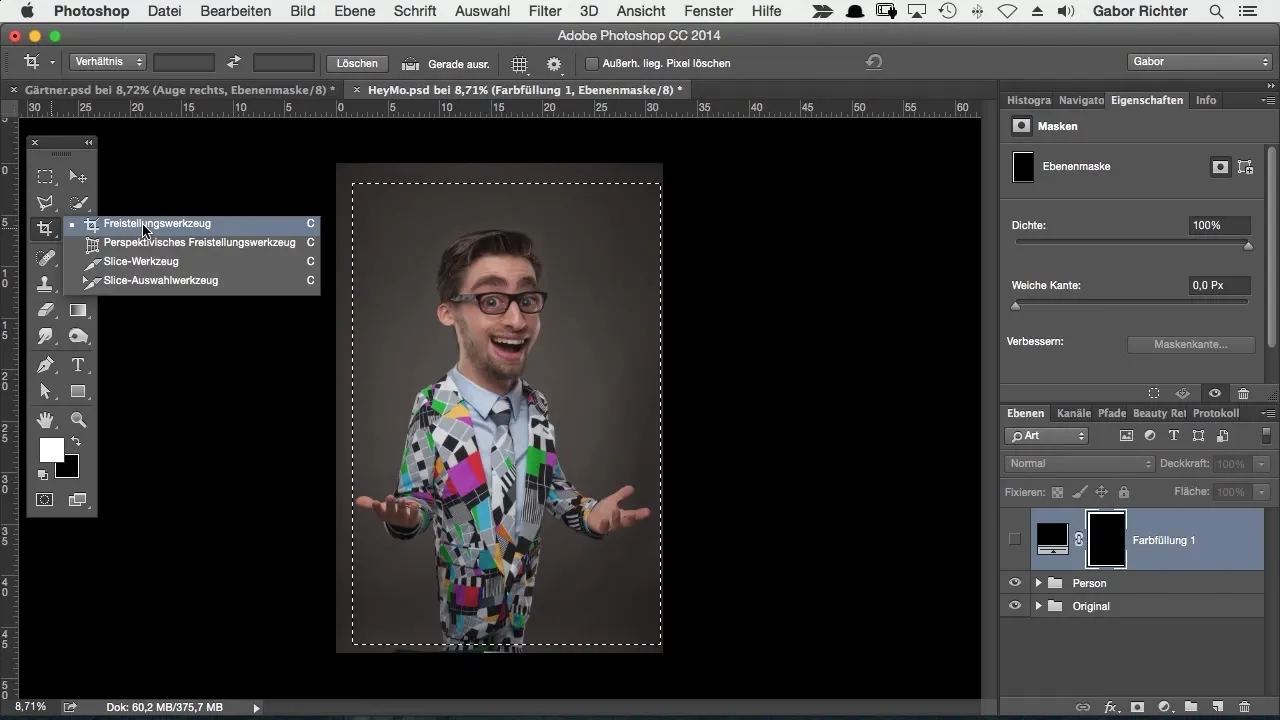
Paso 9: Usar la herramienta de recorte
Ahora que tienes tu selección, selecciona la herramienta de recorte y recorta tu imagen de una sola vez a tu gusto. Con un breve clic en Enter confirmas el recorte y has logrado el resultado perfecto.
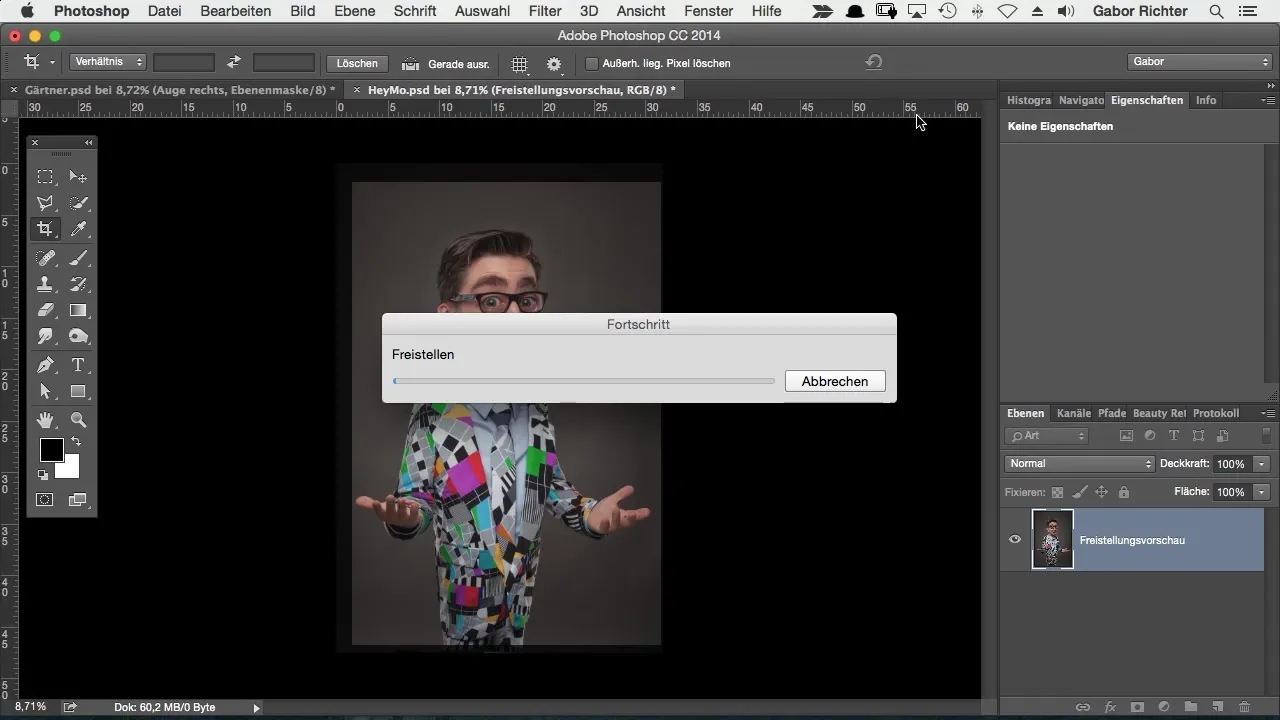
Resumen – Recorte flexible en Photoshop: así es como se hace. Esta guía paso a paso te ha mostrado cómo puedes diseñar el recorte de imagen en Photoshop de forma más eficiente y flexible. Usando una máscara y una superficie de color, puedes hacer ajustes versátiles y no estás limitado a las restricciones de la herramienta de recorte. Este método ahorra tiempo y te da la libertad de trabajar creativamente.
Preguntas frecuentes
¿Cuál es la ventaja de usar máscaras sobre la herramienta de recorte?Las máscaras te permiten cambiar el recorte de la imagen de forma flexible sin afectar la imagen original.
¿Puedo usar cualquier color para la capa de ajuste?Sí, puedes elegir cualquier color que te ayude a visualizar mejor la imagen.
¿Cómo puedo aplicar el recorte de forma definitiva?Primero realiza una selección con la máscara, invierte la selección y luego usa la herramienta de recorte.


